
时间:2020-11-14 19:28:08 来源:www.win10xitong.com 作者:win10
刚刚小编在百度知道上看见一位网友在提问,问题是说他在用电脑的时候遇到了Win10输入法无法切换的问题,新手用户往往在遇到Win10输入法无法切换情况的时候就束手无策了,不知道如何是好,那我们能不能自己解决这个Win10输入法无法切换的问题呢?小编先给大伙说说简单的措施:1、Win10默认的切换方式就是Ctrl+Win或者是Alt+Win;2、还可以在右下角语言栏进行切换就可以很好的解决了。如果看得不是很懂,没关系,下面我们再一起来彻底学习一下Win10输入法无法切换的详尽操作手段。
今日小编推荐系统下载:雨林木风Win10纯净版
具体解决方法如下:
第一步:Win10默认的切换方式就是Ctrl+Win或者是Alt+Win;

第二步:还可以在右下角语言栏进行切换;

第三步:不过这个方法只是治标不治本,可以自己进行修改成习惯性的按键;
第四步:在控制面板点击添加语言栏——高级设置——更改语言栏热键;
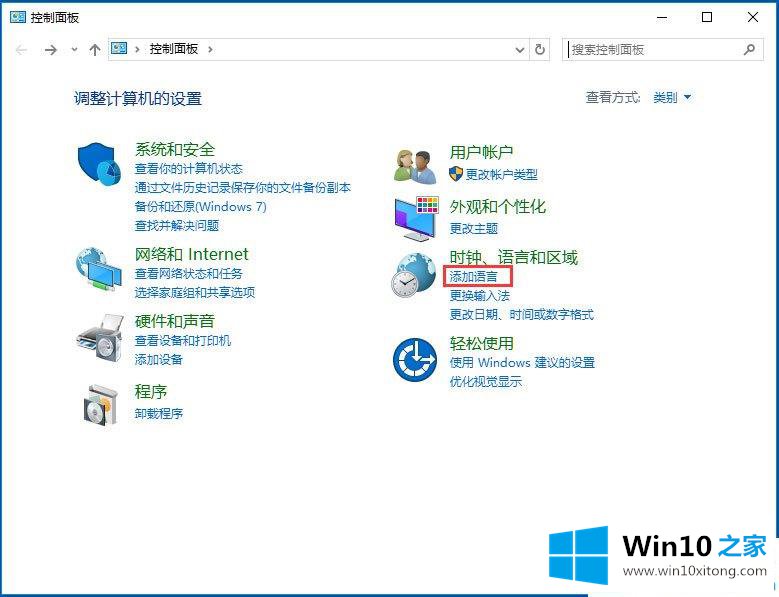
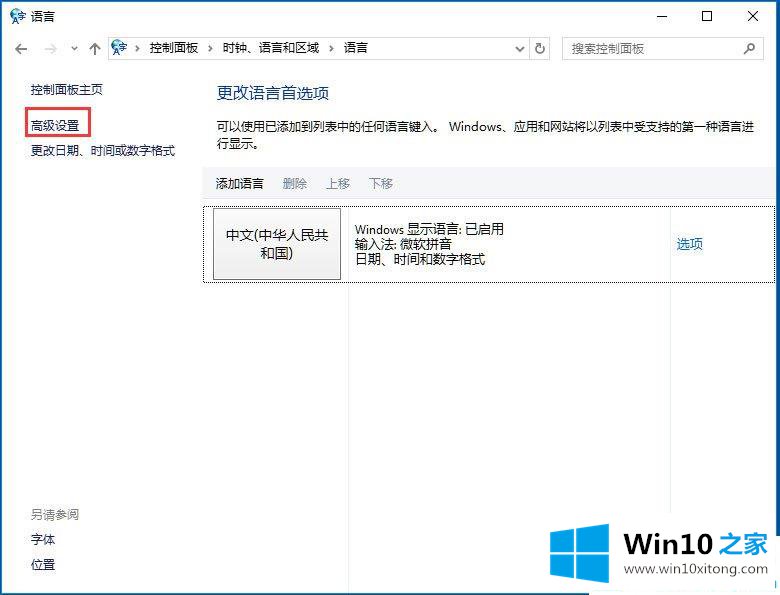
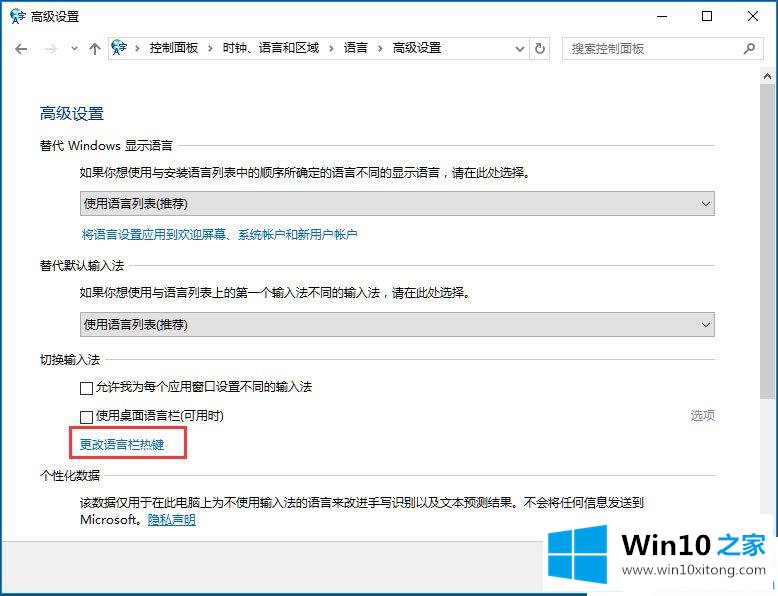
第五步:点击更改按键顺序;
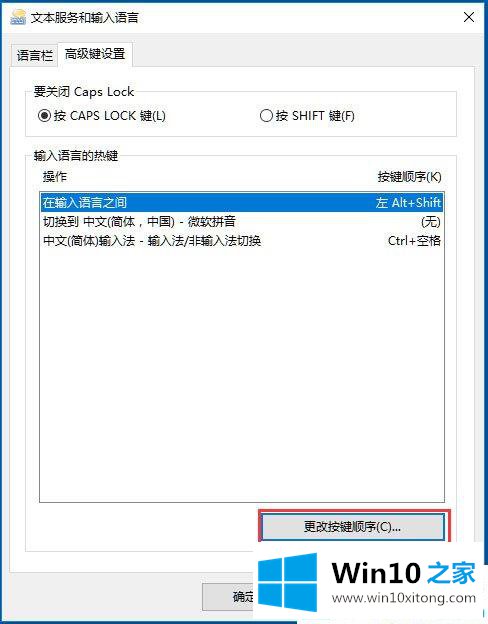
第六步:修改完成后,点击确定就可以了;
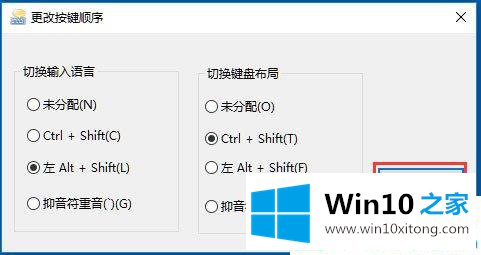
第七步:如果这样还是不能切换输入法可以用下面的方法进行修复,右键开始菜单图标,点击计算机管理;
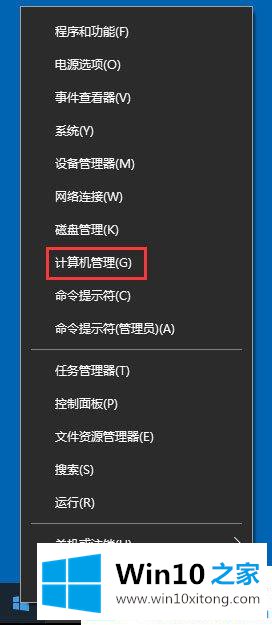
第八步:选择任务计划程序——任务计划程序库——Microsoft,找到Windows目录下的TextServicesFramework文件,找到并选中右边窗口中的MsCtfMonitor选项,右键该选项,点击运行即可。
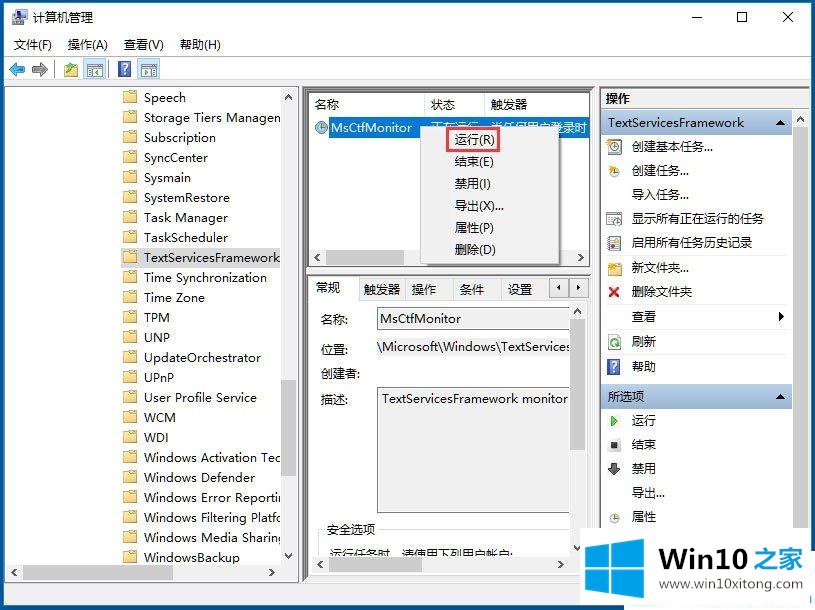
以上就是Win10输入法无法切换的具体解决方法,按照以上方法进行操作,相信就能轻松解决输入法无法切换的问题了。
好了,上面就给大家讲得非常详细的关于Win10输入法无法切换的详尽操作手段了,还没有学会的网友可以再多阅读几次上面的内容,按照方法一步一步的做,就可以解决的。最后希望多多支持本站。